![Как запустить подкаст на YouTube за 5 шагов [Руководство 2024 года]](https://cdn.prod.website-files.com/5fac161927bf86485ba43fd0/667057d9263819ba572164ff_Blog%20cover_2024_04_How%20to%20Start%20a%20Podcast%20on%20YouTube%20in%207%20Steps%20_2024%20Guide_.webp)
TL; DR
- Чтобы запустить подкаст на YouTube, вам необходимо создать плейлист подкастов на YouTube.
- Вы можете превратить существующий плейлист в плейлист подкастов или создать новый для загрузки видео.
- Вы также можете загружать на YouTube подкасты только с аудио, превратив их в аудиограммы.
YouTube — одна из крупнейших развлекательных платформ в мире с миллиардами пользователей.
Независимо от того, являетесь ли вы начинающим подкастером или профессионалом, публикация эпизодов на сайте — это быстрый способ увеличить охват аудитории.
Итак, с чего же начать?
В следующем руководстве мы рассмотрим, как запустить подкаст на YouTube. Вот что вам нужно знать.
Как запустить подкаст YouTube с нуля
Думаете о запуске подкаста на YouTube?
Если вы совершенно новичок в распространении подкастов на этой платформе, вы попали по адресу. В следующем разделе мы познакомим вас с полным пошаговым руководством для начинающих, чтобы начать этот процесс.
Планирование вашего подкаста на YouTube
Важно иметь четкий план, поскольку он поможет вам добиться успеха при создании подкаста на YouTube.
Итак, вы должны начать с формулирования креативной темы и формата, которые найдут отклик у вашей целевой аудитории.
Тема подкаста
Когда дело доходит до темы, подумайте, какой опыт вы можете предложить, чтобы решить одну из болевых точек вашей целевой аудитории.
Если вам нужно творческое вдохновение, мы поможем вам. Ознакомьтесь с нашим руководством из более чем 100 идей тем для подкастов сейчас, где мы также покажем вам, как выбрать нужную тему.
Форматирование и структура подкаста
Отсюда вы можете разработать свою структуру подкаста и форматирование.
Для форматирования вы можете рассмотреть:
- Подкасты на основе интервью. Вы будете ведущим и пригласите интересных людей присоединиться к вам в подкасте. Например, вы можете брать интервью у экспертов и специальных гостей.
- Ток-шоу. Это место, где вы и, возможно, еще один ведущий обсуждаете конкретные темы вместе. Конечным продуктом является увлекательный эпизод, посвященный этой теме.
- Информационные подкасты. Хотите глубоко погрузиться в конкретную тему? Информативные подкасты — это правильный путь. Часто один ведущий исследует и делится подробной информацией по определенному предмету.
Кроме того, вам следует решить, как часто вы хотите выпускать серии вашего подкаста. Определение этого с самого начала — надежный способ помочь вашему планированию.
Ваша аудитория привыкнет полагаться на ритм и будет знать, когда ожидать новых серий. Это может зависеть от типа создаваемого вами подкаста. Например, короткие подкасты могут выходить ежедневно, в то время как более длинные могут иметь больший промежуток между ними.
Подробнее: Ознакомьтесь с нашим полным руководством о том, как запланировать подкаст.
Создание настройки вашего подкаста на YouTube
Прежде чем вы начнете создавать свой подкаст на YouTube, вам необходимо убедиться, что у вас есть подходящее оборудование для подкаста и его настройки.
Чтобы создать профессионально выглядящий и звучащий подкаст, вам понадобится оборудование для подкастинга, включая:
- Микрофон для подкаста
- Наушники
- Камера
- Освещение
- Дополнительные аксессуары.
Вы можете ознакомиться с нашим полным руководством по оборудованию для подкастов, чтобы узнать больше.
- Освещение, камера и)
- Домашняя студия звукозаписи или виртуальная студия звукозаписи
- Программное обеспечение для редактирования видео и аудио, такое как Riverside
- Учетная запись YouTube
- Платформа для размещения подкастов (хотя это не обязательно, если вы публикуете только на YouTube).
Убедитесь, что у вас есть настройка подкаста, которая подходит именно вам.
Вам также следует протестировать свое оборудование и программное обеспечение, прежде чем использовать их профессионально. Таким образом, вы сможете убедиться, что каждый аспект вашей настройки соответствует вашим потребностям, и избежать технических сбоев.
Запись и редактирование видеоподкаста для YouTube
Готовы приступить? Вы можете использовать Riverside для создания бесшовного и профессионального видеоподкаста для YouTube. Вот как вы можете начать быстро и легко:
Шаг 1: Присоединяйтесь к Riverside. Нажмите “+” на левой боковой панели, а затем “Новая студия”, чтобы создать свою виртуальную студию.
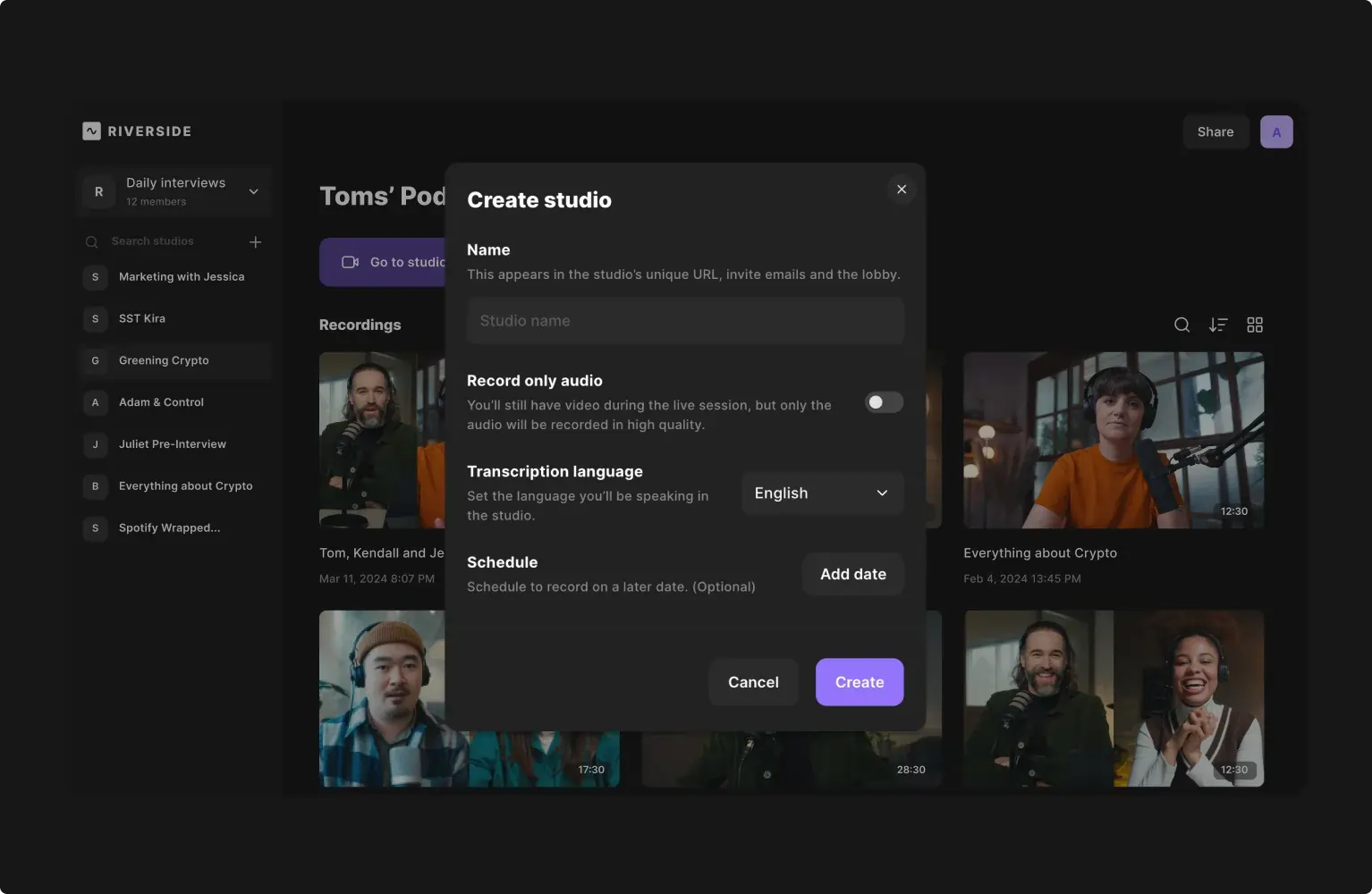
Шаг 2: Введите название студии в появившуюся форму и выберите “Аудио и видео”. Заполните любую другую информацию, затем нажмите “Создать”.
Шаг 3: Теперь вы будете на панели управления своей студией.
В верхнем меню вы можете выбрать “Запланировать запись” , чтобы запланировать запись и пригласить гостей.
В качестве альтернативы вы можете сразу перейти к записи и нажать “Перейти в студию”. Это приведет вас в лобби, где вы сможете протестировать свое оборудование.
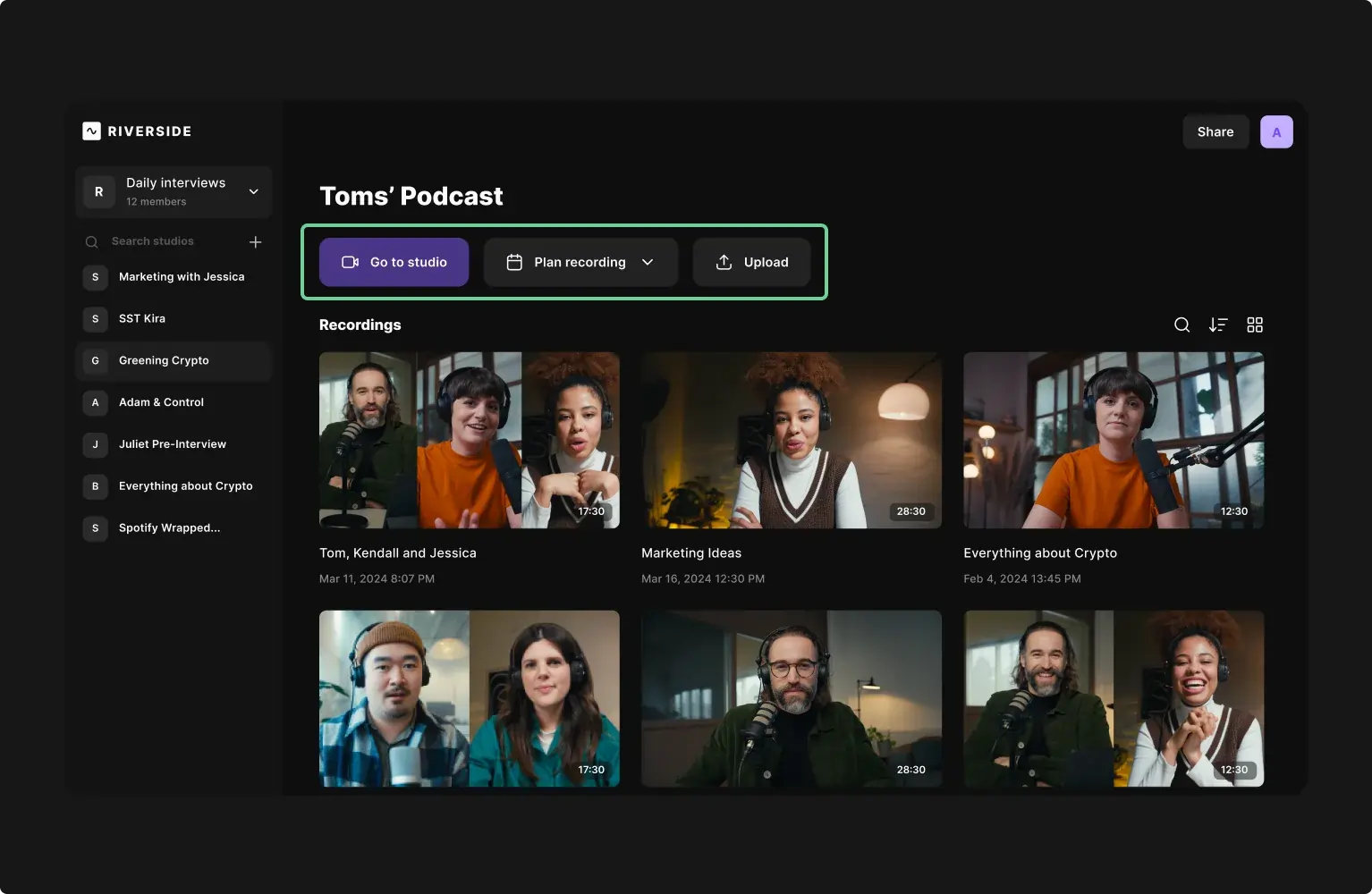
Шаг 4: Проверьте камеру и микрофон. Используйте выпадающие меню, чтобы убедиться, что у вас правильный ввод или вывод.
Когда будете готовы, выберите “Присоединиться к студии”.
Шаг 5: В студию вы можете пригласить гостей, если еще этого не сделали. Когда все будут готовы, нажмите кнопку “Записать” под видео, чтобы начать запись.
Во время записи вы можете использовать медиаборд для добавления эффектов от живого звука. Вы также можете загружать презентации.
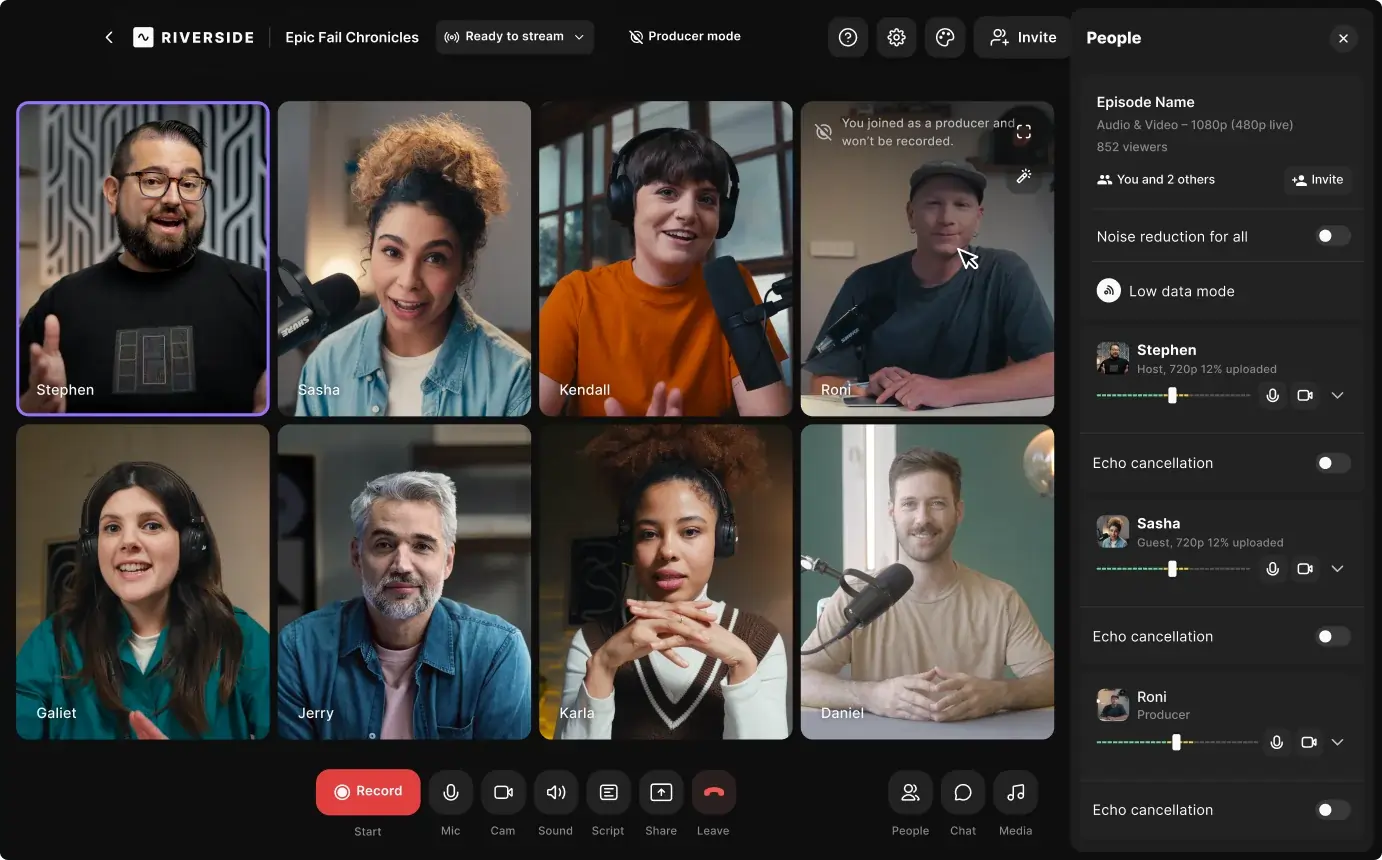
Бонус: Нажмите кнопку “Скрипт” , чтобы использовать функцию телесуфлера.
Нажмите “Стоп”, когда закончите запись.
Шаг 6: Дождитесь загрузки файлов с записями. Нажмите “Просмотреть записи”, чтобы перейти на страницу записей.
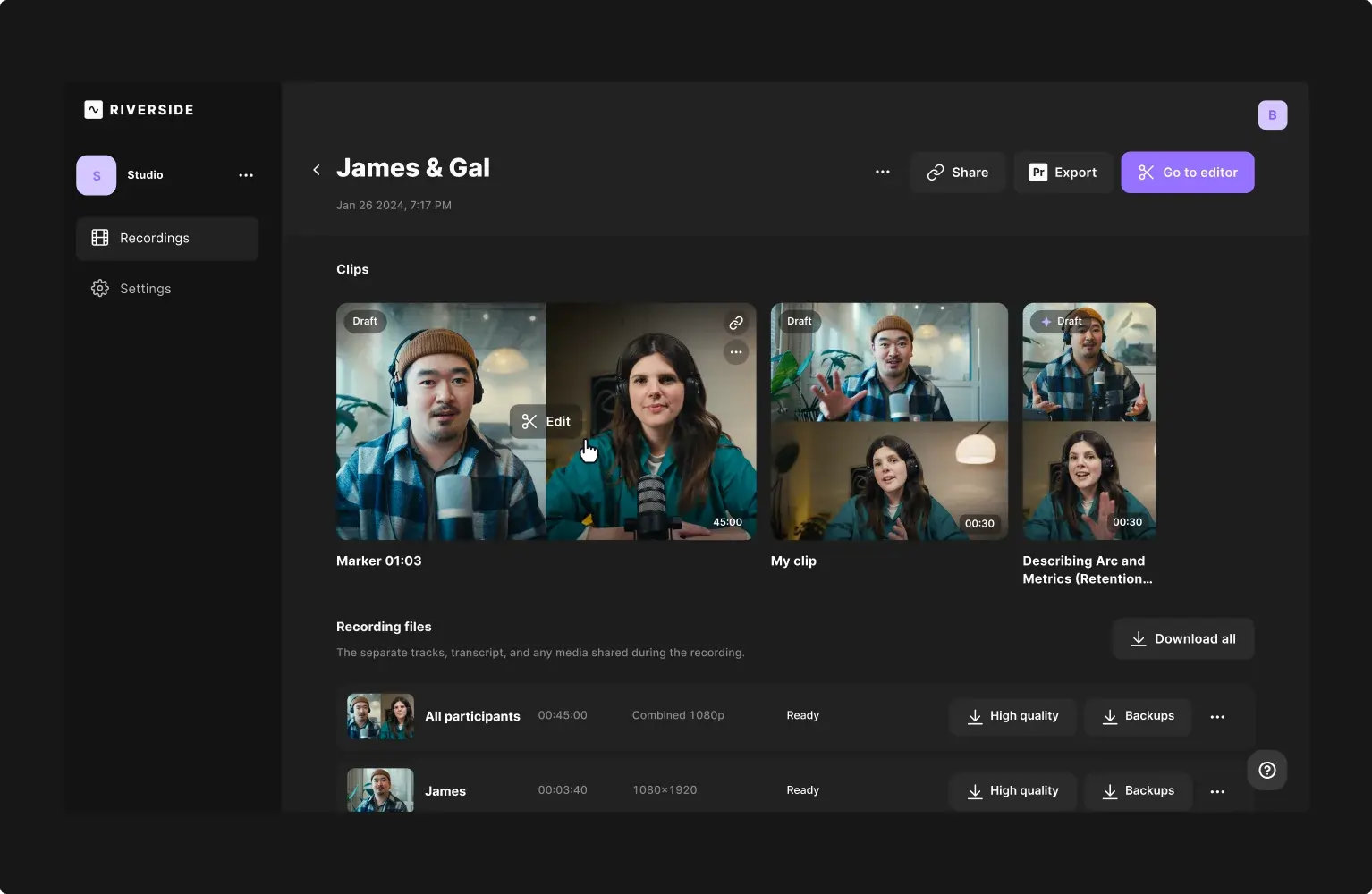
Шаг 7: Выберите запись, а затем перейдите в редактор. Затем вы можете усовершенствовать свой видеоконтент для YouTube. Настройте его, используя следующие элементы:
.webp)
- Редактирование видео на основе текста. Просто удалите слова и фразы из стенограммы записи, и они исчезнут из вашего видео.
- Волшебные клипы. Загружайте клипы, созданные искусственным интеллектом, чтобы использовать их для продвижения вашего выпуска на короткометражках YouTube и других платформах социальных сетей.
- Настраиваемый. Добавьте индивидуальный логотип и фон. Плюс настройте макет вашего видео с наложением текста и изображений.
- Подписи, созданные искусственным интеллектом. Добавляйте к своему видео динамические подписи, которые вы можете стилизовать и расположить по своему усмотрению.
- Простая временная шкала редактирования. Легко обрезайте видео и сохраняйте упорядоченность благодаря цветным колонкам и главам на нашей временной шкале.
- Совершенствование звука. Автоматическое улучшение звука для удаления фонового шума, слов-заменителей, а также для нормализации уровня звука.
Шаг 8: Загрузите готовый видеоконтент в формате MP4, так как это лучший вариант для YouTube.
Создание списка воспроизведения подкастов YouTube
Теперь, когда вы записали свой контент, войдите на YouTube или создайте учетную запись. Вы также можете следовать рекомендациям Google, когда речь заходит о том, как загрузить видео на YouTube.
Далее пришло время создать плейлист. Этот процесс проще, чем вы могли себе представить. Войдя в свою учетную запись, вы можете выполнить следующие простые шаги:
Шаг 1: Создайте список воспроизведения подкаста
Обратите внимание, что на YouTube подкасты называются плейлистами.
Перейдите в YouTube Studio. Вы можете сделать это, нажав на значок своего профиля, а затем выбрав “YouTube Studio”.
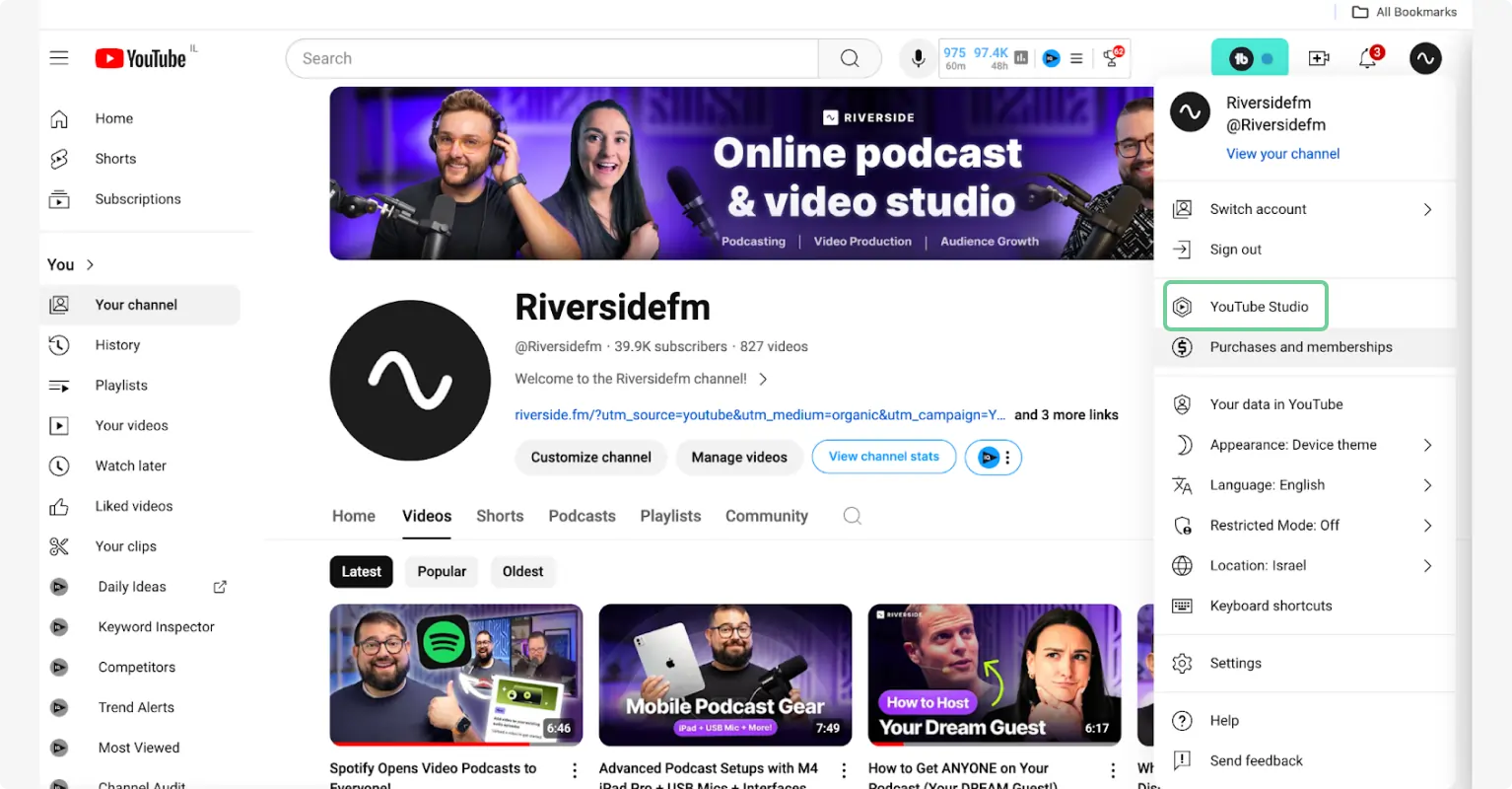
В YouTube Studio нажмите “Создать” в правом верхнем углу экрана, а затем выберите “Новый подкаст”.
Здесь у вас будет возможность:
- Создайте новый подкаст
- Установите существующий плейлист в качестве подкаста
- Отправить RSS-канал
А пока нажмите на “Создать новый подкаст”. (Позже мы покажем вам, как создать подкаст YouTube на основе существующего шоу.

Шаг 2: Введите детали
Вы увидите, как на экране появится форма.
Заполните форму, указав информацию о вашем подкасте, включая название, описание, видимость и миниатюру.
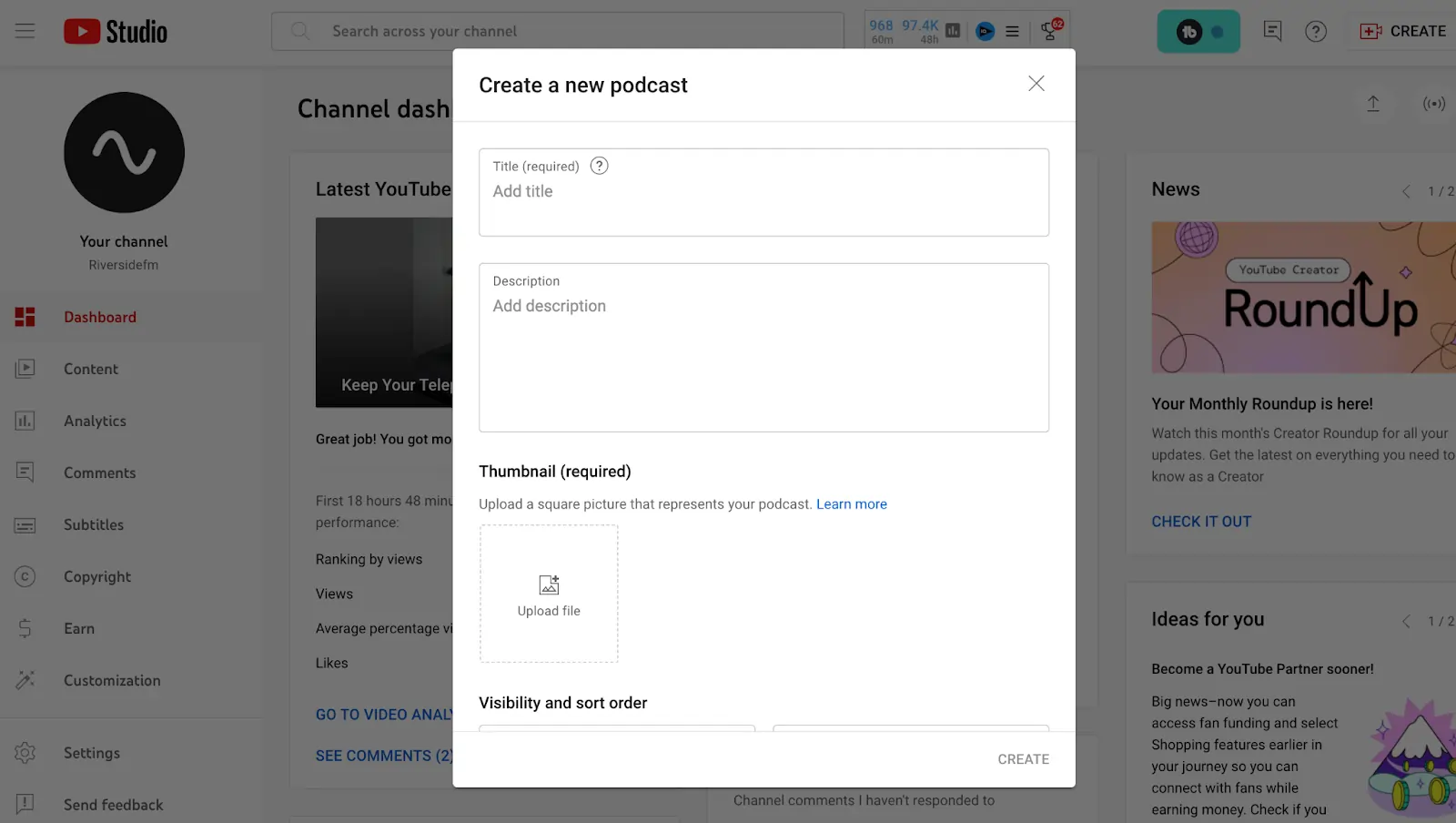
Шаг 3: Добавьте новые или существующие видео в список воспроизведения
В конце этой формы вы увидите опцию “Добавить видео». Нажмите на это, если вы хотите добавить видео, которые уже есть на вашей странице YouTube, в список воспроизведения вашего подкаста.
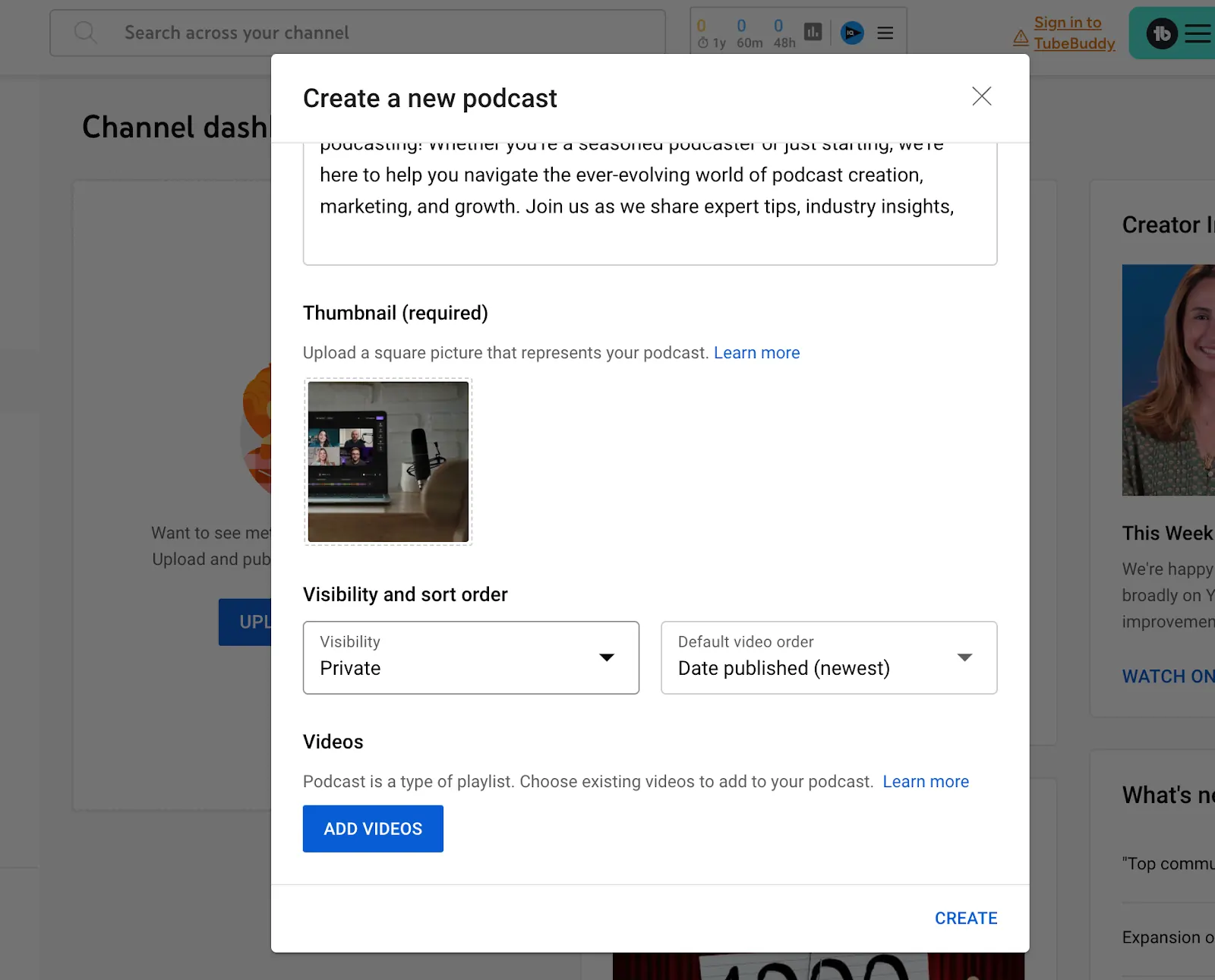
В противном случае выберите “Создать” и вы перейдете к своему новому списку воспроизведения подкастов. Здесь вы также увидите опцию “Добавить видео”. Нажмите на это, а затем выберите “Загрузить новые видео”.
Выберите видео, которые вы хотите добавить. Укажите все детали, как при загрузке обычного видео с YouTube.
После этого видео будут доступны в вашем плейлисте подкастов.
Оценка успеха вашего шоу: аналитика подкастов YouTube
YouTube Studio предоставляет всестороннюю аналитику, которая поможет вам оценить эффективность вашего подкаста. Вы можете получить доступ к результатам для конкретного подкаста, отфильтровав аналитику по списку воспроизведения.
Перейдите на вкладку «Контент» в разделе «Аналитика». Выберите плейлист вашего подкаста из списка. При этом будут отображены показатели, относящиеся к видео в этом плейлисте.
Ключевые показатели для мониторинга
- Время просмотра указывает общее количество минут, потраченных зрителями на просмотр ваших видео. Большое время просмотра указывает на сильную вовлеченность зрителей.
- Просмотры показывают количество просмотров ваших видео. Это помогает оценить охват вашего подкаста.
- Средняя продолжительность просмотра — это общее количество времени, которое зрители тратят на просмотр ваших видео. Более длительная продолжительность предполагает более высокий интерес.
- Удержание аудитории показывает, насколько хорошо ваши видео удерживают внимание зрителей с течением времени. Стремитесь к более высокому показателю удержания.
- Рост числа подписчиков показывает количество новых подписчиков, привлеченных эпизодами вашего подкаста. Это указывает на растущий интерес и лояльную аудиторию.
- Вовлеченность: включает лайки, комментарии и публикации к вашим видео. Высокий уровень вовлеченности — хороший признак активного взаимодействия со зрителями.
Как запустить подкаст YouTube из существующего шоу
Если у вас уже есть эпизоды вашего подкаста, записанные в виде видео, вы на верном пути к запуску подкаста на YouTube.
Как запустить подкаст на YouTube, используя URL RSS-канала
Шаг 1: Создайте новый список воспроизведения подкаста
Следуйте инструкциям выше, чтобы создать новый список воспроизведения подкастов. Подводя итог:
В YouTube Studio нажмите “Создать” и выберите “Новый подкаст”.
Вы сможете:
- Создайте новый подкаст
- Установите существующий плейлист в качестве подкаста
- Отправить RSS-канал
Нажмите “Отправить RSS-канал”.

Шаг 2: Отправьте свой RSS-канал
Далее появятся правила и условия. Примите их, а затем прочтите инструкции YouTube.
После того, как вы нажмете “Далее”, вам нужно будет ввести URL вашего RSS-канала. Вы можете получить его у ведущего вашего подкаста.
Эта ссылка, по сути, соединяет ваш хост с вашими каталогами или платформами публикации подкастов. (Вы можете узнать больше о RSS-каналах в нашем руководстве.)
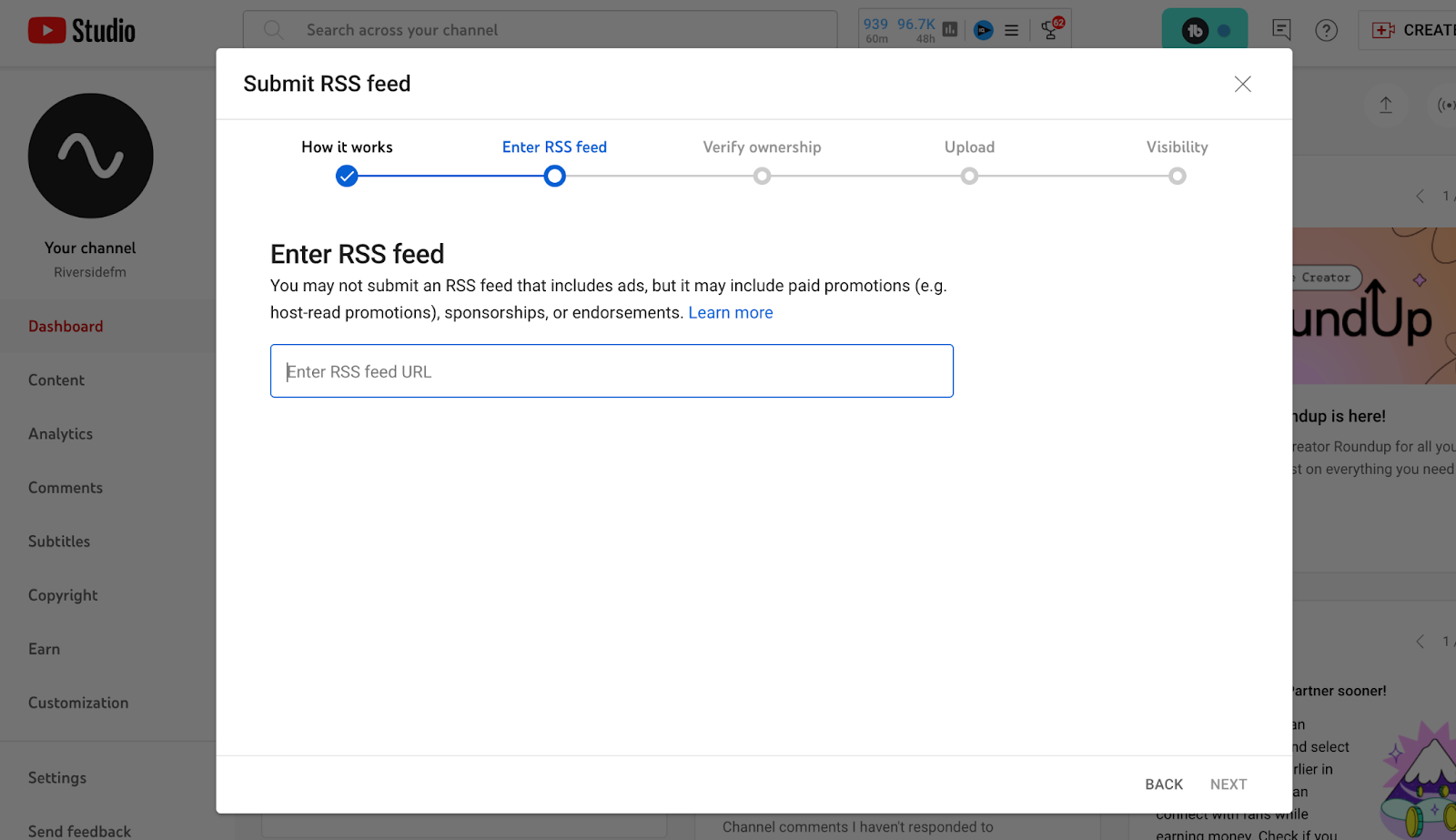
Шаг 3: Проверьте и настройте свой подкаст
Далее вам нужно будет подтвердить свой подкаст. Для этого вы получите по электронной почте код подтверждения.
Введите код и выберите “Подтвердить”.
Отсюда вы перейдете к настройкам загрузки, где сможете выбрать:
- Загружайте все полные серии в свою RSS-ленту
- Загружайте эпизоды с определенной даты
- Загружайте только предстоящие или новые эпизоды
Примечание: Изначально все старые серии будут публиковаться в частном порядке. Только после того, как вы сделаете свой подкаст общедоступным, ваша аудитория получит к ним доступ.
Не забудьте также указать, включаете ли вы платные рекламные акции в свое шоу.
Ваш последний шаг здесь — выбрать, какую видимость вы хотите, чтобы имел ваш подкаст.
Когда закончите, нажмите “Сохранить”.
Таким образом, теперь вы должны иметь возможность просматривать эпизоды вашего подкаста.
Как превратить существующий плейлист YouTube в плейлист подкастов
Шаг 1: Создайте новый подкаст
Как и раньше, нажмите “Создать”, а затем “Новый подкаст”.
На этот раз, когда появится всплывающее окно, выберите “Установить существующий плейлист в качестве подкаста”.
Шаг 2: Выберите свой плейлист
Нажмите на плейлист, который вы хотите превратить в плейлист подкаста.
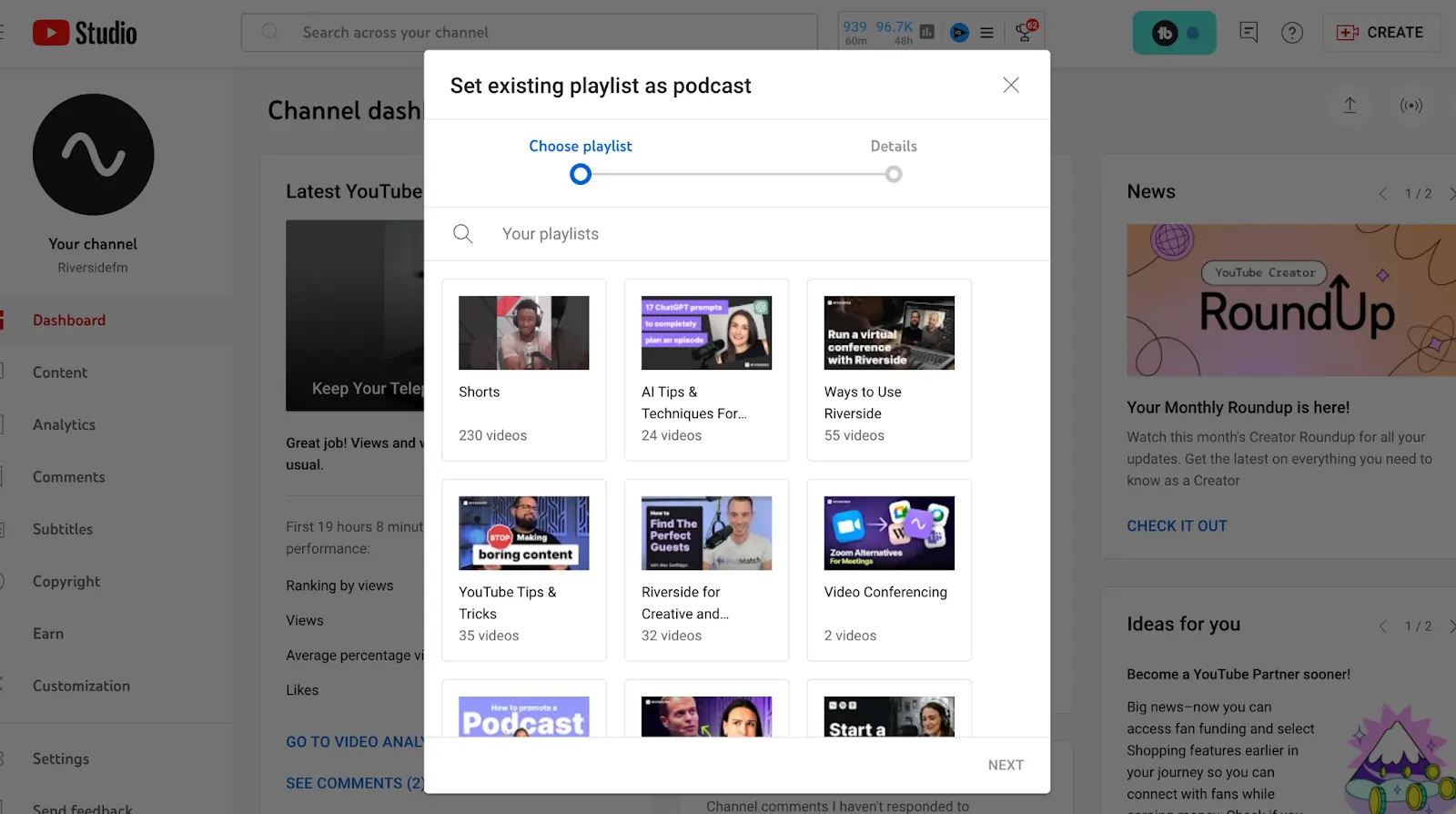
Нажмите “Далее” , а затем введите данные о своем подкасте. Завершите, нажав “Готово”.
Чтобы улучшить доступность просмотра видео вашего подкаста, убедитесь, что заголовки, описания и теги оптимизированы с использованием соответствующих ключевых слов. Кроме того, включите единый формат названий серий (например, «Эпизод 1: тема») для обеспечения согласованности.
Шаг 3: Организуйте свои эпизоды
Чтобы изменить порядок размещения видео, перейдите в раздел “Подкасты” и нажмите значок Редактировать» на подкасте, который вы хотите обновить.
Справа вы увидите возможность выбрать “Заказ видео по умолчанию”. Нажмите на это и выберите способ заказа вашего видео.
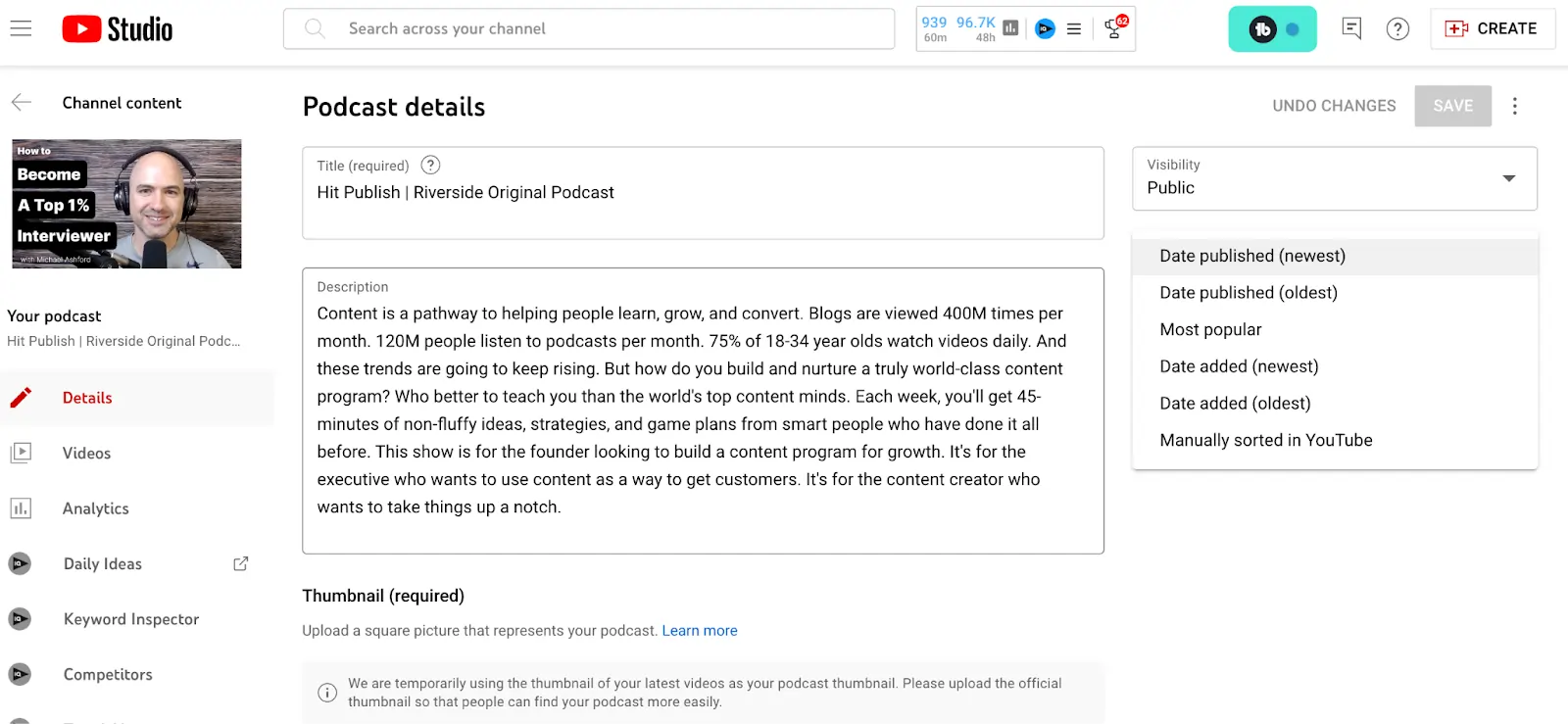
Как создать подкаст на YouTube без видео
Вы можете опубликовать аудиоподкаст на YouTube.
Поскольку это видеоплатформа, лучшим вариантом будет использование аудиограммы (видео только для аудио). Вы можете создать это из любого записанного вами аудио, а затем загрузить конечный продукт на YouTube.
Начните с записи аудио подкаста в своей учетной записи Riverside.
Когда вы это сделаете, выполните следующие действия, чтобы создать видео только для аудио:
Шаг 1: На странице записей нажмите на соответствующую запись, которую вы хотите превратить в видео.
Шаг 2: Нажмите “Редактировать” справа, а затем выберите “+ Создать новую правку”.
Шаг 3: Затем вы можете настроить видео для создания видеоролика. На панели инструментов вы можете:
- Выберите свой собственный фон или макет
- Добавляйте свои собственные изображения и текст
- Добавляйте динамические подписи и оформляйте их так, как вам нравится
- Обрезайте запись и многое другое!
Шаг 4: Экспортируйте видео в формате MP4 для загрузки на YouTube.
Бонус: Рекомендации по запуску подкаста на YouTube
- Согласованность: Заранее определите частоту вашего подкаста на YouTube и придерживайтесь ее. Вам также следует создать согласованный формат.
- Оптимизация для SEO: включайте ключевые слова, релевантные для поиска, в заголовок, описание и теги, чтобы слушателям было легко находить контент в результатах поиска YouTube.
- Общайтесь со своей аудиторией: всегда отвечайте на ваши комментарии и поощряйте общение. Создание сообщества вокруг вашего подкаста помогает привлечь поклонников на всю жизнь.
- Продвижение на разных платформах: Чтобы увеличить количество зрителей, продвигайте свой подкаст на различных каналах социальных сетей, на своем веб-сайте и везде, где только сможете. Это только увеличит размер вашей аудитории и привлечет больше незнакомых зрителей и слушателей.
- Призыв к действию: Всегда указывайте своим зрителям, нравится ли ставить лайки, подписываться и делиться, менее очевидным образом.
- Пригласить гостей: Пригласите других влиятельных лиц или гостей появляться в контенте, чтобы увеличить охват контента и привлечь новых зрителей и слушателей.
- Проверяйте YouTube Analytics: регулярно отслеживайте поведение зрителей, чтобы узнать, что им нравится и не нравится в контенте, и используйте это для улучшения.
- Инвестируйте в качественное оборудование: Хорошее записывающее оборудование и программное обеспечение, тихое помещение, где шум не отвлекает и не прерывает работу, имеют решающее значение для создания контента в профессиональном стиле.
Часто задаваемые вопросы о том, как запустить подкаст на YouTube
Что такое подкаст YouTube?
Подкаст YouTube — это видео или аудиоряд, загруженный на YouTube. Формат, которому вы следуете, аналогичен формату традиционных подкастов. Люди могут найти ваше шоу, просмотрев YouTube и его функцию поиска или воспользовавшись рекомендациями, как и в случае с любым другим видео на YouTube.
Сколько стоит запустить подкаст на YouTube?
Стоимость может варьироваться в зависимости от ваших целей! Однако вам следует определиться с бюджетом до начала работы. Таким образом, вы будете знать, сколько сможете потратить на свой подкаст.
Потенциально вы можете начать бесплатно, используя смартфон и бесплатное программное обеспечение для редактирования, такое как бесплатная версия Riverside. Однако вы можете захотеть инвестировать в этот проект.
Для улучшения качества звука базовая настройка может включать USB-микрофон и наушники. Ознакомьтесь с нашим руководством о том, сколько стоит запустить подкаст.
Что вам нужно для запуска подкаста на YouTube?
Прежде чем запустить свой подкаст на YouTube, вам нужно кое-что собрать. Вот краткий список элементов, которые вам понадобятся для этого.:
- Контент: увлекательная тема и формат, которые понравятся вашей целевой аудитории. Прочитайте наше руководство о том, как придумать отличные темы для видеоподкастов прямо сейчас.
- Записывающее оборудование: Как минимум, вам понадобится смартфон или микрофон для записи звука. Однако, возможно, вы захотите дополнительно инвестировать в свое записывающее оборудование.
- Программное обеспечение для редактирования: Для улучшения качества звука и потока (особенно для видеоподкастов). С Riverside вы можете записывать и редактировать свой подкаст на YouTube в одном месте.
- Канал YouTube: Это ваша домашняя база для вашего подкаста. Вам нужно будет создать учетную запись YouTube и настроить свой канал для загрузки ваших серий.
Приносят ли деньги подкасты на YouTube?
Да, подкасты YouTube могут приносить доход за счет рекламы, спонсорства и партнерского маркетинга, особенно если они привлекают большую аудиторию. Кроме того, за монетизацию аккаунтов на YouTube в настоящее время платят в среднем от 3-5 долларов за каждые 1000 просмотров.
После создания серии подкастов YouTube разумным шагом будет завести аккаунт YouTube Adsense. Следуйте инструкциям, чтобы начать монетизацию вашего контента на платформе.
Стоит ли выкладывать свой подкаст на YouTube?
Короткий ответ — да. Обширная аудитория YouTube и мощная поисковая система делают его ценной платформой для увеличения охвата и вовлеченности вашего подкаста. Если вы ищете способ улучшить свой подкаст, возможно, вы обнаружите, что это именно тот ответ, который вам нужен.
Что лучше — запустить подкаст или канал YouTube?
Выбор за вами. Подкасты отлично подходят для подробных дискуссий, в то время как каналы YouTube могут включать в себя разнообразный видеоконтент. Было бы ошибкой игнорировать возможности YouTube.
Сочетание того и другого может увеличить охват аудитории. Согласно опросу, проведенному в 2023 году, 81% населения Соединенных Штатов Америки активно пользовались YouTube. Проще говоря, это разумный способ опубликовать свой контент. Следуйте нашему руководству, чтобы создать подкаст на YouTube прямо сейчас.




